時間:2024-01-03 來源:互聯網 瀏覽量:
在電腦啟動時,BIOS(基本輸入輸出係統)負責檢測和初始化硬件設備,並決定啟動順序,通常情況下,BIOS默認將光驅或USB設備設置為首選啟動設備,而不是硬盤。對於使用Windows 10操作係統的用戶而言,將硬盤設置為首選啟動設備可能更加方便和高效。通過進入BIOS設置,我們可以輕鬆地將硬盤設置為首選啟動設備,從而快速啟動計算機,並且無需依賴其他外部設備。下麵將介紹一些簡單的步驟,幫助您將硬盤設置成硬盤啟動的首選設備。
具體步驟:
1.第一步,啟動電源。按照各個電腦品牌快捷鍵,例如F2或者F12進入BIOS模式(注意及時摁鍵,否則稍縱即逝)。

2.第二步,在BIOS界麵通過鍵盤方向鍵進入Boot界麵。將想設置的硬盤通過F5,F6調至最上麵,即設置為第一啟動項。
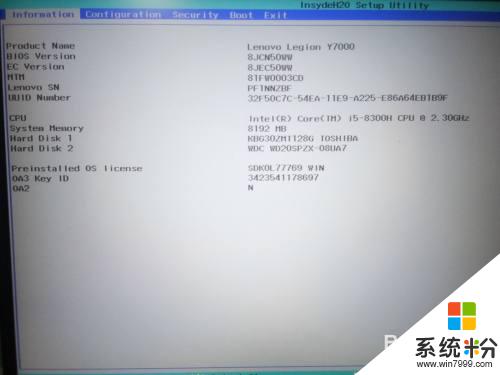
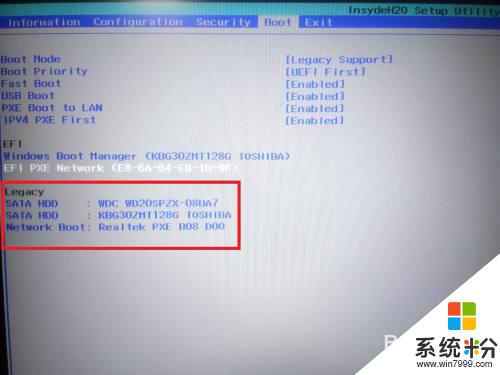
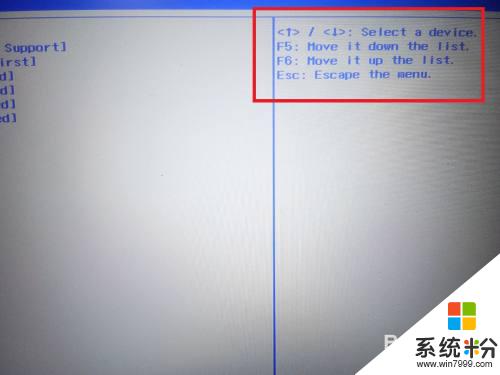
3.第三步,摁下F10。點擊“yes”,會保存更改並退出BIOS,並通過第一啟動項進行啟動了。
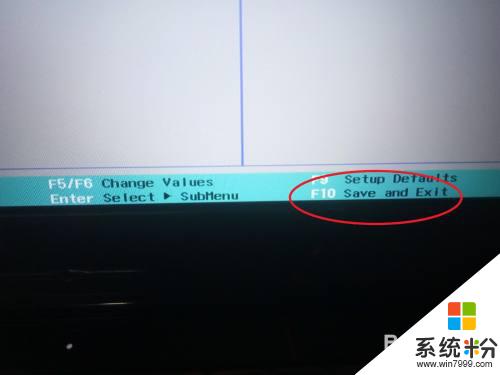

以上是將BIOS設置為硬盤啟動的全部內容,如果遇到相同問題的用戶,可以參考本文中介紹的步驟進行修複,希望對大家有所幫助。